„NeatReceipts“ nemokama alternatyva: „iPhone“ + „Google“ dokumentų OCR
Mobilus Produktyvumas Evernote Google Dokumentai Gtd Obuolys I Phone / / March 17, 2020
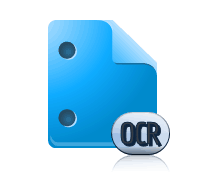 Anksčiau aš buvau labai pagunda investuoti maždaug 200 USD „NeatReceipts“, popierinio į skaitmeninį kartoteką, kurią tikriausiai atpažįstate iš „SkyMall“ katalogo. Problema yra ta, kad aš jau turiu skaitytuvą ir tiesiog negaliu priversti išleisti tiek pinigų kitam, nepaisydamas to, kiek tai palengvins mano gyvenimą. Bet perskaičius „grooveDexter“ įrašą „Google“ pridėjimas OCR palaikymas 34 kalbomis, Aš turėjau idėją. Kodėl nepasinaudojus „iPhone“ ir „Google“ dokumentų OCR galimybėmis ir sukūrus savo skaitmeninio kvito padavimo sistemą? Aš galiu tiesiog priklijuoti savo kvitų ir vizitinių kortelių nuotraukas, įkelti jas į „Google“ dokumentus, kad gaučiau OCR, ir tada sudėti į specialią kolekciją, kurioje pagal poreikį galiu ieškoti pagal raktinį žodį.
Anksčiau aš buvau labai pagunda investuoti maždaug 200 USD „NeatReceipts“, popierinio į skaitmeninį kartoteką, kurią tikriausiai atpažįstate iš „SkyMall“ katalogo. Problema yra ta, kad aš jau turiu skaitytuvą ir tiesiog negaliu priversti išleisti tiek pinigų kitam, nepaisydamas to, kiek tai palengvins mano gyvenimą. Bet perskaičius „grooveDexter“ įrašą „Google“ pridėjimas OCR palaikymas 34 kalbomis, Aš turėjau idėją. Kodėl nepasinaudojus „iPhone“ ir „Google“ dokumentų OCR galimybėmis ir sukūrus savo skaitmeninio kvito padavimo sistemą? Aš galiu tiesiog priklijuoti savo kvitų ir vizitinių kortelių nuotraukas, įkelti jas į „Google“ dokumentus, kad gaučiau OCR, ir tada sudėti į specialią kolekciją, kurioje pagal poreikį galiu ieškoti pagal raktinį žodį.
Ilga istorija trumpa: tai veikia. Nors ji nėra tokia jau slgi, kaip įsivaizduoju „NeatReceipts“, ji turi du didelius privalumus:
- Jums nereikia skaitytuvo ar kompiuterio, norint užfiksuoti dokumentus.
- Tai yra Laisvas.
Štai kaip veikia visa „NeatReceipts“ nemokama alternatyvi „Google Docs OCR“ skaitmeninio kvito padavimo sistema:
(Pastaba: kaip priminimas, OCR reiškia Optinis simbolių atpažinimas ir iš esmės reiškia, kad „Google“ dokumentai gali nuskaityti tekstą iš PDF arba atvaizdo ir pateikti jį į „Google Docs“ redaguojamąjį ir ieškomą formatą.)
Pirmas žingsnis - kvitų, vizitinių kortelių ir dokumentų rinkimas
Kaip žino kiekvienas, kuris kada nors bandė įdiegti gautų laiškų aplanką, turėdamas daug pastangų ir visuomet prieinamą “kibirą“Yra raktas. Štai kur ši mobilioji „NeatReceipts“ alternatyva iš tiesų šviečia. Viskas, ko reikia, yra telefonas su jame esančia kamera - išmanusis telefonas su „Dropbox“ įdiegta yra dar geriau, bet nebūtina.
Norėdami rinkti duomenis, tiesiog momentinės nuotraukos vizitinių kortelių, kvitų ar bet kokių kitų popierinių įrašų, kuriuos norite išsaugoti debesyje.
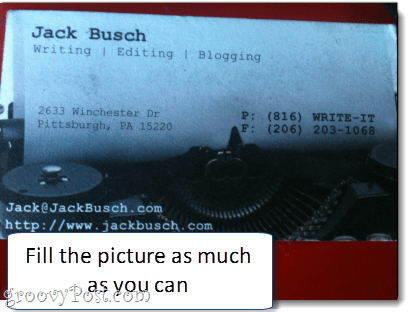
Tai iš tikrųjų yra labai svarbus žingsnis. Norite įsitikinti, kad padarėte kuo aiškesnį kadrą. Pasistenkite, kad visas dokumentas užpildytų paveikslėlį. Įsitikinkite, kad jis gerai apšviestas ir be akinimo. Be to, įsitikinkite, kad tekstas yra fokusuotas. Jei jis neryškus, per tamsus ar išpjaustytas, vėl imkite jį. Išbandykite jį kraštovaizdžio režimu, jei tai veikia geriau.
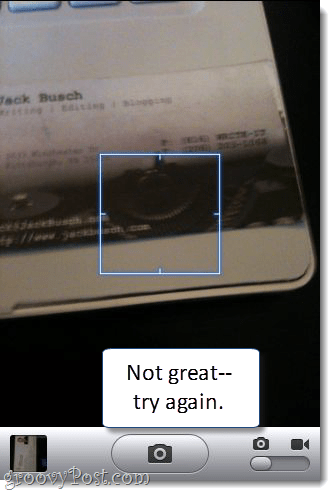
Antras žingsnis - sinchronizuokite su kompiuteriu
Deja, šiuo metu nėra paprastas būdas įkelti savo nuotraukas į „Google“ dokumentus tiesiai iš „iPhone“. Štai kodėl aš rekomenduoju naudoti „Dropbox“, nes tai leidžia įkelti nuotraukas tiesiai į „Dropbox“ aplanką. Galite fotografuoti iš „Dropbox“ ir nedelsdami įkelti arba įkelkite esamas nuotraukas iš fotoaparato aplanko į pasirinktą aplanką.
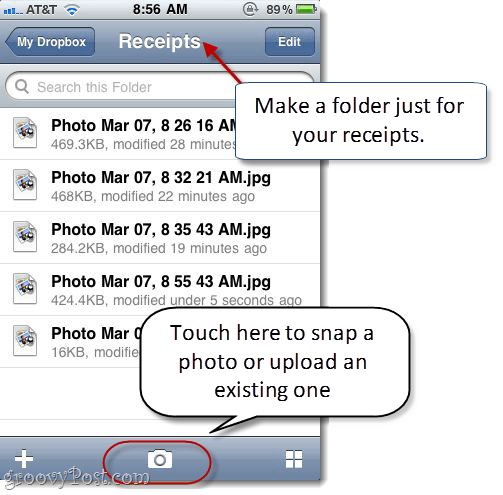
Galite, be abejo, sinchronizuoti savo nuotraukas senamadiškai, naudodami „iPhoto“ arba „Windows Live Photo Gallery“. Tačiau šio sprendimo pranašumas yra tas, kad jums nereikia būti prijungtam prie USB jungties, kad jis veiktų.
Trečias žingsnis - įkelkite į „Google“ dokumentus
Dabar viskas, ką jums reikia padaryti, tai nusiųsti jį į „Google“ dokumentus ir įgalinti OCR galimybes. Bet prieš tai darant, verta sukurti kolekciją, skirtą būtent OCR dokumentams ir kvitams. Tai palengvins paiešką vėliau. Aš vadinau manoKvitai / vizitinės kortelėsBet jūs galite pavadinti savo, ką tik norite.
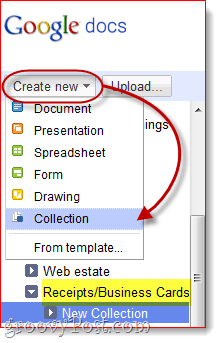
Kitas, SpustelėkiteĮkelti ...
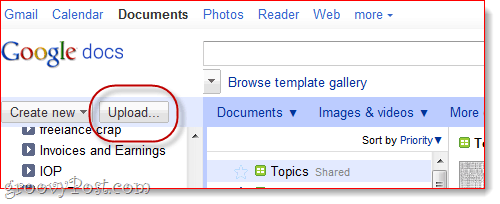
... ir pasirinkite norimus įkelti kvitus ir momentines nuotraukas. Svarbiausia čia elgtis anksčiau PaspaudusPradėkite įkelti yra Patikrinti langelį šalia Konvertuokite tekstą iš PDF arba vaizdo failo į „Google“ dokumentų dokumentus. Be to, įsitikinkite, kad pasirinkote kalbą toliau esančiame išskleidžiamajame meniu, jei naudojate ne anglų kalbą.
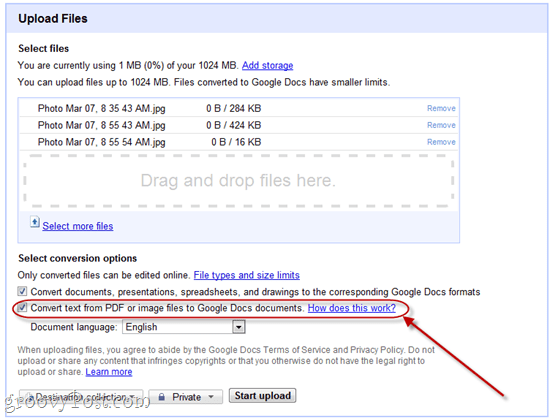
Ketvirtas žingsnis - ieškokite ir tvarkykite savo suskaitmenintus kvitus
Gerai! Dabar savo vizitines korteles ir kvitus turite ieškomame, archyvuotame „Google“ dokumentų aplanke. Atidarykite vieną, kad pamatytumėte, kaip sekėsi „Google“ dokumentai.
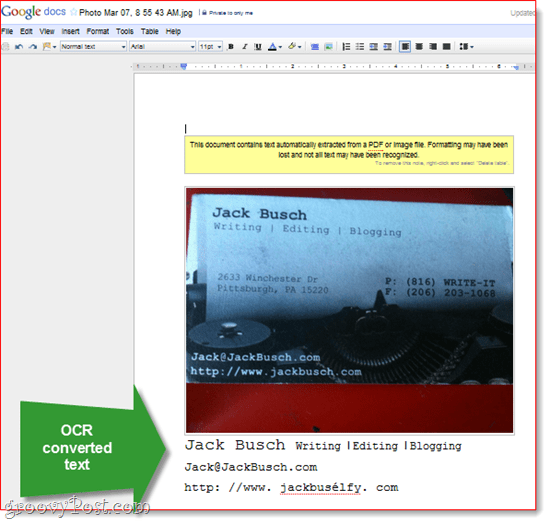
Štai pavyzdys, kurį aš padariau. Kaip matote, jis gana lengvai ištraukė tekstą baltame fone. Tai turėjo tam tikrų problemų su mano URL, tačiau aš apskritai pareiškiu apie šias pastangas „ne per skurdus. “ Prireikus galite pereiti ir pataisyti rankomis.
Svarbus aspektas yra tas, kad šio vaizdo failo dabar galima ieškoti. Tarkime, kad po 10 mėnesių noriu rasti pono Džeko Buscho vizitinę kortelę. Aš galiu tiesiog atsirinkti „Google“ dokumentus ir savo kvitų / vizitinių kortelių kolekcijoje ieškoti termino „Džekas Buschas.”
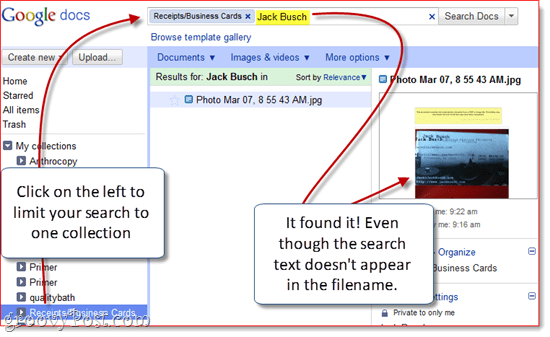
Taigi, nors „Google Doc“ OCR nėra tobulas, jis yra pakankamai geras, kad būtų lengva rasti dokumentus naudojant raktinių žodžių paieškos užklausą. Nesvarbu, kaip pjaustote, tai yra daug greičiau ir lengviau, nei perbraukti naudojant abėcėlės formos failų spintelę.
Išvada
Gerai, kad po viso to prisipažinsiu, kad vis dar noriu nusipirkti „NeatReceipts“. Noriu pasakyti, kad daug geriau analizuoti tekstą dokumentuose ir, ko gero, geriau atlikti didesnius puslapius. Be to, „Google Docs OCR“ yra didelis apribojimas, nes jis gali veikti tik iki 2 MB talpos dokumentuose. Praktiškai bet kuriame PDF faile bus pažeista ši riba. Tačiau vienas iš būdų yra konvertuoti PDF failus į mažesnio dydžio ar spalvų gylį (Aš padariau juos 33% ir pilkos spalvos) naudojant tokį įrankį kaip „Snagit“ paketo vaizdo konvertavimo vedlys.
Tu galėtų taip pat pabandykite Evernote, kuriame taip pat yra OCR tekstams atpažinti vaizduose, taip pat mobilioji programa, leidžianti įkelti tiesiai iš telefono. Bet apskritai aš pastebėjau, kad „Evernote“ OCR truputį pakrauna - jis neįsigyja teisingai, kai įkeliate, ir nesu visiškai tikras, kada apdoroja jūsų vaizdus. Šiuo metu „Google Docs“ yra greičiausias metodas, net jei jis susijęs su papildomu įkėlimo veiksmu.
